كيفية عرض صور WebP على Linux
ربما تكون قد شاهدت المزيد من الصور بامتداد “.webp” عليها بدلاً من تنسيقات JPEG و PNG السائدة دائمًا منذ إعلان Google عن تنسيق الصورة في عام 2018. عادةً ، سترى هذه الصور عند تصفح الويب على موقع شائع المستعرض الذي يحتوي بالفعل على مكتبات دعم لعرضها. ولكن عندما يحين وقت عرض الصور التي قمت بتنزيلها باستخدام مستكشف الملفات ، فقد تواجه مشكلات. اعتمادًا على التوزيعة وبيئة سطح المكتب ، قد لا تتوافق عارضات الصور مع تنسيق WebP من Google. فيما يلي كيفية عرض صور WebP على Linux.

بعض بيئات سطح المكتب تدعم WebP بالفعل
لقد مر وقت طويل منذ ظهور تنسيق WebP على الساحة ، مما يعني أن هناك بالفعل عددًا متزايدًا من التطبيقات التي تدعمه. بالنسبة إلى Linux ، لم يكن المطورون أقل من متحمسين لدمج دعم هذا التنسيق في عارضات الصور الخاصة بهم ، حيث تحتوي معظم بيئات سطح المكتب على بيئة تدعمها بطبيعتها.
حاليًا ، يجب أن تكون أي توزيعة تتضمن KDE Plasma أو Deepin قادرة على عرض هذه الصور محليًا من خلال عارض الصور الافتراضي الخاص بهم. بالنسبة إلى KDE Plasma ، سيكون هذا هو Gwenview. يمتلك Deepin الاسم الذكي “Deepin Image Viewer” ، والذي يظهر في معظم المستودعات على أنه عارض الصور العميق.
إضافة دعم WebP أصلاً
إذا لم يكن لديك بيئة سطح مكتب تدعم بشكل أساسي تنسيق صورة WebP ، فكل ما تحتاجه هو مكتبة لجعل السحر يعمل!
WebP GDK Pixbuf Loader عبارة عن مكتبة صغيرة تسمح لأي بيئة سطح مكتب ممكّنة لـ GTK + بالصور المصغرة وفتح صور WebP في عارض الصور الأصلي الخاص بها.
تحتوي معظم إصدارات Linux على إصدار أو آخر من هذا البرنامج في مستودعاتها ، باستثناء الأنظمة المستندة إلى Ubuntu حيث توجد في مستودع تابع لجهة خارجية.
بالنسبة إلى Ubuntu / Mint:
أضف المستودع:
sudo add-apt-repository ppa:helkaluin/webp-pixbuf-loader
قم بتحديث ذاكرة التخزين المؤقت لـ APT:
sudo apt update
قم بتثبيت المكتبة:
sudo apt install webp-pixbuf-loader
بالنسبة لـ RHEL / Fedora:
sudo dnf install webp-pixbuf-loader
بالنسبة إلى Arch Linux:
sudo pacman -S webp-pixbuf-loader
إذا كنت لا تزال تواجه مشكلات في فتح الصور في مستكشف الملفات (على سبيل المثال ، يظهر خطأ يفيد بأنه لا يمكن العثور على تطبيق لفتح الملف) ، فيجب عليك إخباره باستخدام عارض الصور لفتحه افتراضيًا.
للقيام بذلك ، نحن نسير عبر الخطوات في GNOME، على الرغم من أن العملية متشابهة جدًا في بيئات سطح المكتب الأخرى.
- انقر بزر الماوس الأيمن على الصورة ، ثم انقر على “فتح باستخدام تطبيق آخر”.
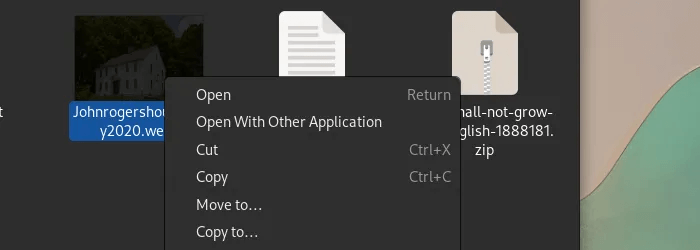
2. انقر فوق “عرض جميع التطبيقات”.
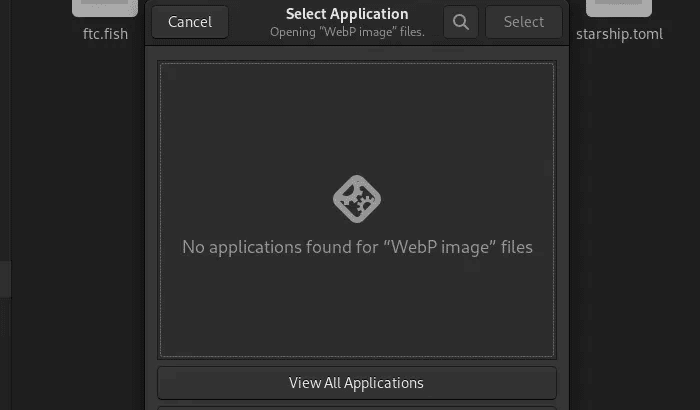
3. قم بالتمرير لأسفل إلى “عارض الصور” أو استخدم رمز العدسة المكبرة أعلى النافذة للعثور عليه بسرعة ثم حدده.
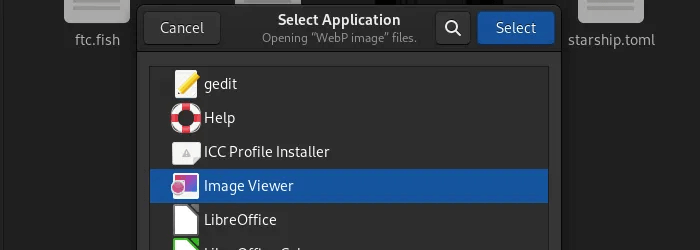
4. بمجرد النقر فوق “تحديد” ، يجب أن ترى الصورة في عرض عادي ، تمامًا كما تفعل مع أي صورة بتنسيق JPEG أو PNG. ستتذكر بيئة سطح المكتب استخدام عارض الصور الخاص بها لفتح صور WebP.
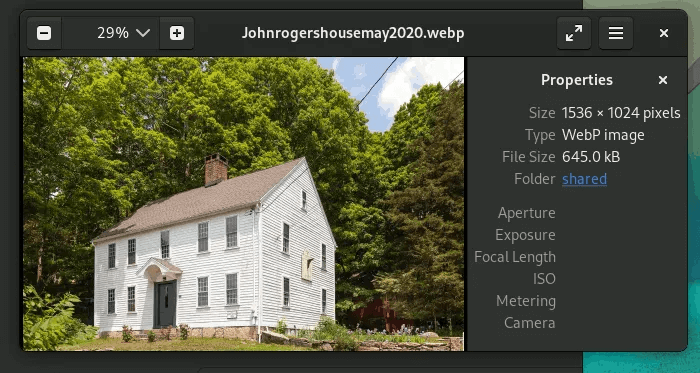
افتح ملفات WebP في GIMP
هناك فرصة جيدة أنك إذا كنت قد استخدمت Linux لفترة من الوقت ، فقد سمعت عن GIMP. إنها مجموعة go-to لتعديل الصور لمستخدمي Linux لتحل محل أدوات مثل Adobe Photoshop. على الرغم من أن طريقة GIMP للقيام بالأشياء يمكن أن تكون صعبة بعض الشيء ، إلا أنها يمكن أن تؤدي معظم المهام التي يستخدمها الأشخاص في Photoshop دون أن يكلفوا الكلية.
إنه جزء أساسي تمامًا من البرامج ، وإذا لم تقم بتثبيته ، فعليك بالتأكيد التفكير فيه. يأتي GIMP متوافقًا مع معظم تنسيقات الصور ، بما في ذلك WebP خارج الصندوق. إذا لم يتضمن شيئًا تريده ، فستجد بالتأكيد مكونًا إضافيًا.
بالنسبة إلى Ubuntu / Mint:
sudo apt install gimp
بالنسبة لـ RHEL / Fedora:
sudo dnf install gimp
بالنسبة إلى Arch Linux:
sudo pacman -S gimp
بمجرد تثبيت GIMP ، بدلاً من محاولة فتح صورة WebP على الفور ، تأكد من تحديدها كبرنامج لفتحها أولاً.
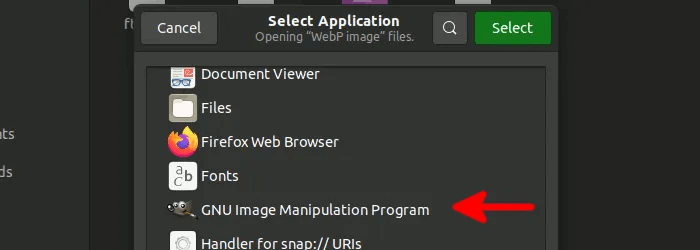
عندما يتم ذلك ، ستفتح بيئة سطح المكتب صور WebP في GIMP ، لتكون جاهزة للتعديل كما يحلو لك. يمكنك حتى حفظ الصورة بتنسيق PNG أو JPEG بالنقر فوق “ملف -> تصدير باسم …”
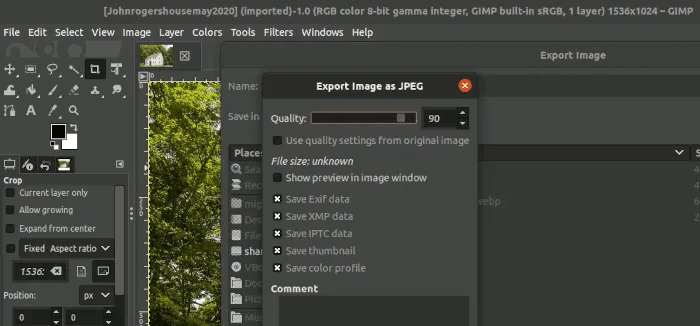
فتح صور WebP في المستعرض الخاص بك
إذا لم يكن تثبيت برنامج لفتح صورة WebP أمرًا يناسبك ، فيمكنك دائمًا استخدام متصفحك لمشاهدتها. يتمتع كل متصفح حديث محدث بالقدرة على فتح وعرض الصور بتنسيقات مختلفة عبر الإنترنت ، بما في ذلك الدعم الأصلي لـ WebP. تم اعتماد المعيار نسبيًا في عالم المتصفحات ، سريعًا بعد إعلان Google لعام 2018.
افتح المتصفح ومدير الملفات واسحب الصورة وأفلتها في علامة تبويب مفتوحة.
يجب أن يفتح متصفحك الصورة على الفور ويعرضها لك دون الحاجة إلى أي عمل إضافي!
أسئلة شائعة
س 1. كيف يختلف WebP عن PNG أو JPEG؟
الجواب. تنسيق صورة WebP هو محاولة من Google لدمج أفضل أجزاء معايير PNG و JPEG و GIF في حزمة ذات حجم واحد يناسب الجميع. من المثير للدهشة أنها تمكنت من القيام بذلك دون الحاجة إلى التنازل كثيرًا أثناء تقديم تقنية صور متعددة الاستخدامات للغاية.
يجمع WebP بين خوارزميات الضغط المتقدمة وبعض جوانب التحويل النقطي للصور بدون فقدان لإنشاء صورة رقمية تحتوي على الجودة الأصلية الواضحة التي تشتهر بها PNG بينما تشغل مساحة تخزين أقل بكثير. هذا مفيد بشكل خاص في الويب ، حيث يكون النطاق الترددي ثمينًا ويمكن أن تصبح كل صورة عنق الزجاجة لأوقات تحميل الصفحة.
س 2. هل يمكن تحريك صور WebP؟
الجواب. إطلاقا! على الرغم من أنه يُستخدم في الغالب لعرض الصور الثابتة على الويب ، إلا أن معيار WebP يسمح أيضًا بالرسوم المتحركة ، تمامًا مثل GIF.
على عكس ملفات GIF المتحركة ، فإن WebP قادر على عرض الصور بقناة alpha، مما يسمح بمزيد من الشفافية المتسقة. على الرغم من أن معيار GIF89a حاول إصلاح ذلك في عام 1989 ، إلا أنه لا يزال يكافح لإحراز تقدم بشكل صحيح ، حتى بعد أكثر من ثلاثة عقود.
مع أحجام ملفات أصغر ، وضغط أفضل ، وقناة ألوان alpha (شفافية) مخصصة ، ودعم واسع النطاق بين المتصفحات ، فإن WebP لا يحتاج إلى تفكير لتنسيق الصورة الذي تختاره ، حتى بالنسبة للرسوم المتحركة.
س 3. لماذا لا يستطيع المستعرض الخاص بي عرض صور WebP؟
الجواب. من المحتمل أنك تستخدم متصفحًا مناسبًا جدًا أو لم يتم تحديثه منذ فترة. إذا كنت تستخدم Firefox ، فتحقق من أنك تستخدم الإصدار 65 على الأقل. تم الآن إنشاء معظم المتصفحات الأخرى (بما في ذلك Microsoft Edge) في أعلى قاعدة رموز Chromium ، مما يعني أن أي إصدار تم إصداره بعد 2018 يجب أن يدعم WebP.
باختصار ، تأكد من أنك تستخدم متصفحًا محدثًا. هذا مهم ليس فقط لدعم تنسيق WebP ولكن أيضًا لسلامتك أثناء تصفح الويب!
